PR 20秒に1本売れてる※1人気チャップアップシリーズの育毛剤!毛髪診断士との共同開発で口コミ評価が高いと話題!
ナノバブル発生装置搭載で有効成分が頭皮の角質層まで効率良く浸透!
- Web売上No.1※2の育毛剤
- シリーズ累計販売本数1,200万本以上※3
- 6種の育毛有効成分を配合
- 100日間の全額返金保証あり
\定期初回1,980円でお得に購入!/
注釈
※1 2022年10月シリーズ累計販売実績
※2 2024年12月通販新聞調べウェブを中心に展開する 主な「男性向け育毛剤」の売上高において(2022年4月〜2023年3月)
※3 2025年1月ソーシャルテック調べ
NUOSS(ヌオス)のマイページにログインすると、商品の購入・配送サイクルの変更・支払い方法の変更など、様々な便利機能を活用できます。
この記事では、NUOSSのマイページにログインする方法を、画像を使用して分かりやすく解説します。
また、会員登録の方法や、マイページにログインできない時の対処法についても詳しく解説します。
NUOSSは2025年12月14日(日)に公式サイトでの販売を終了します。
この記事を参考に、現在の自分の契約状況をマイペースで確認しておきましょう。
2025年12月14日(日)をもちまして当社通販サイトでの販売を終了いたします
NUOSS(ヌオス)のマイページのログイン方法
NUOSS(ヌオス)のマイページにログインする方法を解説します。
ログインするには、以下2パターンの方法があります。
Webログインする

NUOSS(ヌオス)のマイページにアクセスするためには、まず公式サイトを開きます。
画面右上の「MYPAGE」ボタンをクリックし、ログインページに移動します。
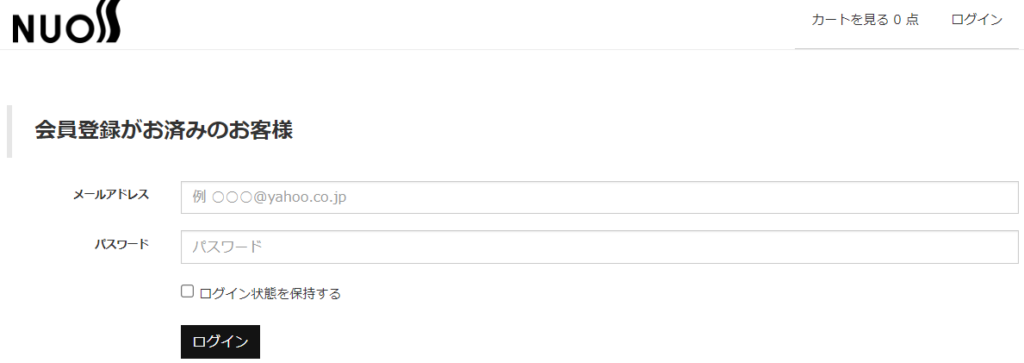
次に、登録済みのメールアドレスとパスワードを入力し、「ログイン」ボタンを押します。
これで、マイページにアクセスすることができます。
ログインページをブックマークしておくと、次回以降のログインが楽になります。
もしログインに失敗した場合は、入力した情報が正しいかどうか再確認してください。
また、ブラウザのキャッシュやクッキーをクリアすることも効果的です。
場合によっては、他のブラウザを試すこともおすすめします。
セキュリティのため、公共の場所や共有のデバイスからのログインは避けましょう。
ログインできない時の詳しい対処法は後述で紹介しています。
LINE連携でログインする
NUOSSでは、LINEアカウントを使ってログインすることも可能です。

NUOSSののログインページで、「LINE ID 連携」ボタンを選択します。
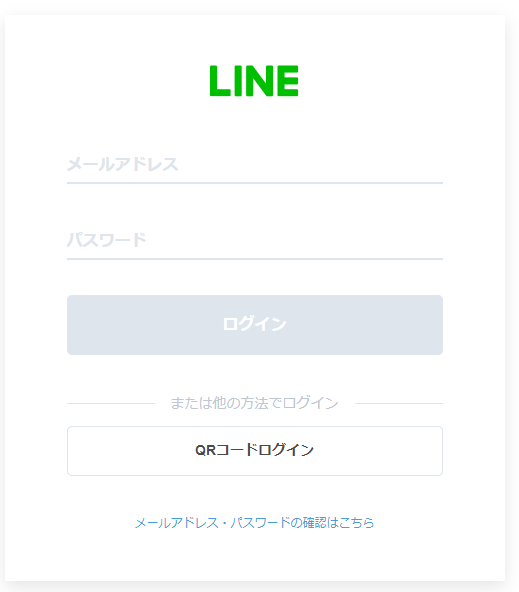
次に、メールアドレスとパスワードを入力するか、QRコードをスキャンしてログインします。
LINEアプリ内でログインを承認する画面が表示されるので、「許可」ボタンを押します。
これで、NUOSSのマイページにアクセスすることができます。
この方法は、パスワードを覚える必要がないため便利ですが、スマートフォンが手元にあることが前提です。
また、LINEアカウントのセキュリティ設定を確認し、二段階認証を有効にしておくことをおすすめします。
NUOSS(ヌオス)のマイページの登録方法
NUOSSのマイページを利用するためには、まず会員登録が必要です。
会員登録はログインページからできます。
公式サイトのTOPページ右上にある「MYPAGE」をクリックし、ログインページにアクセスします。
ログインページ下部に会員登録フォームがあるので、氏名・住所など必要事項を入力してください。
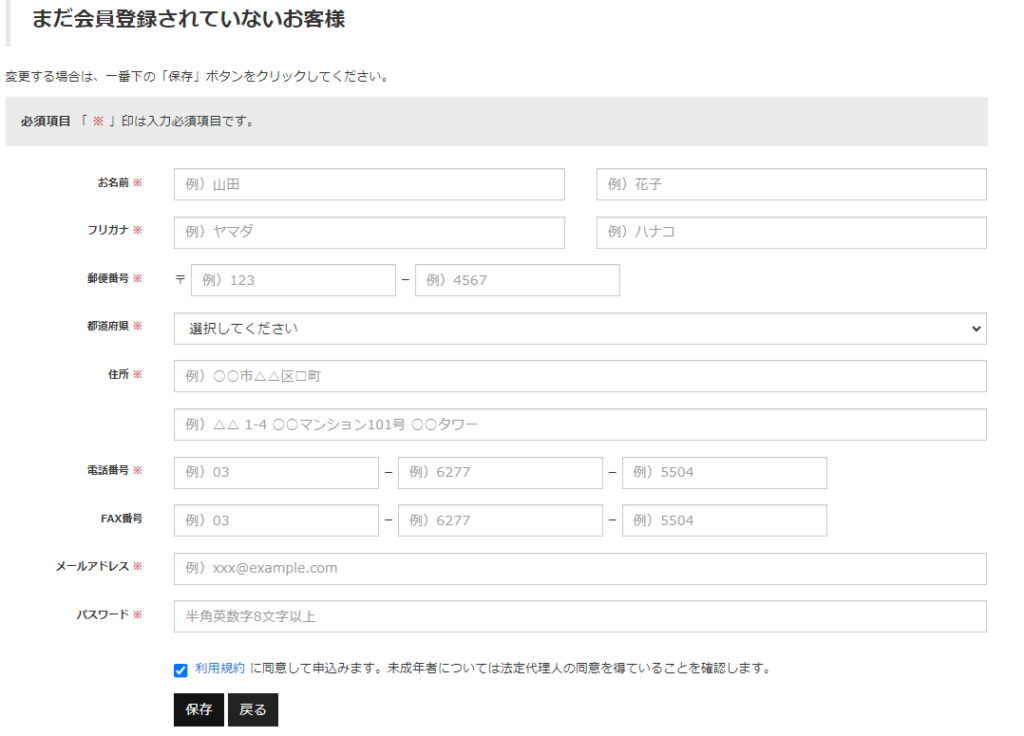
全ての必須項目を入力したら、利用規約同意チェックボックスにチェックを入れ、「保存」をクリックします。
登録が完了すると、登録したメールアドレスに確認メールが送られます。
メール内のリンクをクリックし、登録を完了させてください。
ログイン情報は大切に保管し、第三者に知られないように注意しましょう。
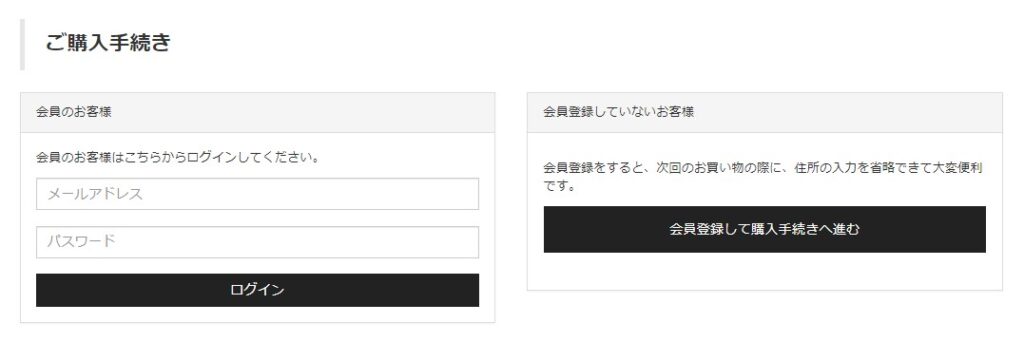
また、NUOSSの商品の購入手続きをしている段階でも、会員登録がまだの方は会員登録ページに遷移できます。
NUOSS(ヌオス)のマイページでできること
NUOSSのマイページでは、以下の通りさまざまな便利な機能を利用することができます。
- 商品購入時に個人情報の入力を省略できる
- 自分のアカウント情報を確認・編集できる(住所や電話番号の変更、パスワードのリセットなど)
- 過去の利用履歴や購入履歴の確認できる
- 配送サイクルの変更・次回お届け予定日の変更・お届先住所の変更・支払い方法の変更・商品の追加などができる
マイページを活用することで、より便利で快適なサービスを受けることができます。
利用方法や機能については、公式サイトのヘルプページを参考にすると良いでしょう。
NUOSS(ヌオス)のマイページにログインできない時の対処法
パスワードを忘れてしまったり、入力情報の誤りなどからNUOSSのマイページにログインできなくなるケースがあります。
マイページにログインできない時の対処法を以下の通りまとめましたので、参考にしてください。
ログイン情報に誤りがないか確認する
ログインできない場合、まずは入力したメールアドレスとパスワードが正しいか確認しましょう。
小文字と大文字、数字や記号が正しく入力されているか注意深くチェックします。
Caps Lockキーがオンになっていることが原因で入力ミスが発生することもありますので、確認してみてください。
また、メールアドレスのスペルミスや不要なスペースが含まれていないかも確認します。
これらの基本的なチェックを行うことで、ログインに成功する可能性が高まります。
それでもログインできない場合は、次の対策を試してみてください。
パスワードをリセットする
入力したパスワードが正しいか確認してもログインできない場合は、パスワードのリセットを試みましょう。
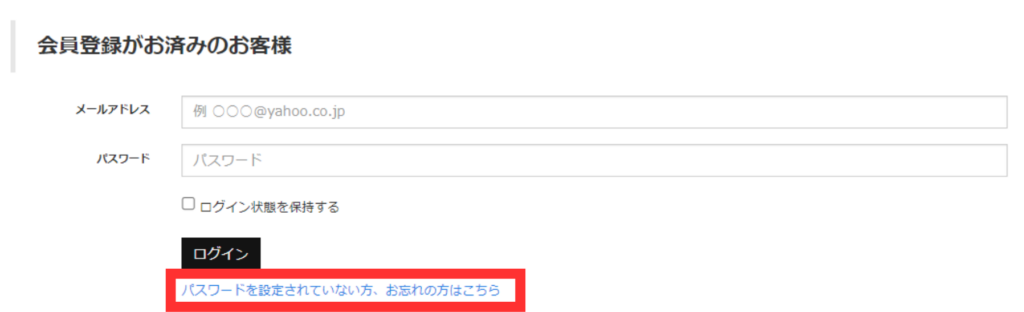
ログインページにある「パスワードを設定されていない方、お忘れの方はこちら」をクリックします。

次に、登録済みのメールアドレスを入力し、「パスワードリセットの案内をメール送信する」をクリックします。
しばらくすると、パスワードリセット用のリンクが記載されたメールが届きます。
そのリンクをクリックし、新しいパスワードを設定します。
新しいパスワードを設定したら、再度ログインを試みてください。
セキュリティ上、強力なパスワードを設定し、他のサイトと同じパスワードを使用しないようにしましょう。
会員登録を完了させる
NUOSSのマイページにログインできない理由の一つとして、会員登録が完了していない可能性があります。
登録時に送られる確認メールのリンクをクリックしていない場合、アカウントは有効化されません。
登録したメールアドレスの受信トレイを確認し、確認メールが届いているか確認してください。
もし確認メールが見つからない場合は、迷惑メールフォルダもチェックします。
それでも見つからない場合は、再度登録手続きを行うか、サポートセンターに問い合わせてみてください。
登録が完了していることを確認したら、再度ログインを試みましょう。
ブラウザのキャッシュやクッキーを削除する
ログインできない場合、ブラウザのキャッシュやクッキーが原因となっていることがあります。
この場合、キャッシュやクッキーを削除することで問題が解決することが多いです。
まず、使用しているブラウザの設定メニューにアクセスし、「履歴」または「プライバシー」の項目を選択します。
次に、「キャッシュのクリア」や「クッキーの削除」といったオプションを選びます。
これを行うことで、ブラウザに保存されている古いデータが消去され、新たに情報を読み込むことが可能になります。
これにより、ログインが正常に行えるようになることが期待できます。
ただし、キャッシュやクッキーを削除すると、一部のサイトの設定やログイン情報が消えることがあるので注意が必要です。
時間を空けて再度ログインする
一時的なサーバーの問題やネットワークのトラブルが原因でログインできない場合があります。
その場合、少し時間を置いてから再度ログインを試みてください。
特に、NUOSSの公式サイトでメンテナンスが行われている場合、一時的にログインができないことがあります。
公式サイトや公式SNSでメンテナンス情報を確認し、メンテナンス終了後に再度ログインを試みると良いでしょう。
また、自分のインターネット接続状況も確認し、安定した接続が確保されているかチェックします。
これらの対策を試すことで、ログイン問題を解決する可能性が高まります。
他のブラウザを試す
現在使用しているブラウザでログインできない場合、他のブラウザを試してみることも一つの解決策です。
異なるブラウザを使用することで、ブラウザ固有の問題を回避することができます。
例えば、Google Chromeを使用している場合は、Mozilla FirefoxやMicrosoft Edgeを試してみると良いでしょう。
これにより、特定のブラウザで発生している問題が解決する可能性があります。
また、ブラウザのバージョンが古い場合は、最新バージョンにアップデートすることも試してみてください。
最新のバージョンには、セキュリティや機能の改善が含まれているため、ログイン問題が解消されることがあります。
お問い合わせ窓口に連絡する
上記の対策を試してもログインできない場合は、NUOSSのお問い合わせ窓口に連絡することをおすすめします。
お問い合わせ窓口に連絡する際は、ログインに使用したメールアドレスやアカウント情報を用意しておくとスムーズです。
お問い合わせ窓口の連絡先は以下の通りです。
- 電話番号:0800-111-2221
- 受付時間:9:00~17:00(土日祝日を除く)
詳細な状況を説明し、適切なサポートを受けることで、問題解決が期待できます。
NUOSS(ヌオス)を解約する時はマイページの削除が必要
NUOSSを解約する際には、マイページの削除が必要です。
NUOSSの解約は電話からのみ受け付けています。
以下に解約電話をする際、マイページを削除したい旨もあわせて伝えてください。
- 電話番号:0800-111-2221
- 受付時間:9:00~17:00(土日祝日を除く)
手続きが完了すると、登録されていた個人情報や利用履歴が削除され、NUOSSのサービスを利用できなくなります。
解約を決めた理由や解約後のサポートについても考慮しておくと良いでしょう。
例えば、他のサービスに移行する際のサポートや、解約後の情報管理などについても確認しておくと安心です。
NUOSSのマイページを削除することで、サービスの利用を完全に停止できるため、必要に応じて適切な手続きを行いましょう。
NUOSS(ヌオス)のマイページに関してよくある質問
NUOSSのマイページに関してよくある質問をまとめました。
NUOSS(ヌオス)のマイページはどうやってログインするの?
NUOSSのマイページは公式サイトまたはLINEからログインできます。
公式サイトからログインする場合、TOPページ右上の「MYPAGE」からログインページにアクセスし、メールアドレスとパスワードを入力し、ログインします。
また、LINEアカウントの場合、最初にLINEアカウントを連携することで、次回以降のログインはLINEボタンをクリックするだけなので簡単です。
NUOSS(ヌオス)は会員登録が必要?
NUOSSのサービスを利用するためには、会員登録が必要です。
会員登録を行うことで、マイページにアクセスし、さまざまな機能を利用することができます。
登録方法は簡単で、ログインページにある会員登録フォームから必要事項を入力します。
入力する情報には、氏名、メールアドレス、パスワードなどがあります。
全ての必須項目を入力し、「保存」ボタンを押すと、登録したメールアドレスに確認メールが送られます。
メール内のリンクをクリックし、登録を完了させると、マイページにアクセスできるようになります。
登録情報は安全に保管され、第三者に漏れないように管理されています。
また、登録に際しては、利用規約やプライバシーポリシーをよく読んで同意することが求められます。
NUOSS(ヌオス)のマイページでは何ができるの?
NUOSSのマイページでは個人情報の確認や編集、過去の利用履歴や購入履歴を確認できます。
また、配送サイクル・次回お届け予定日・お届先住所・支払い方法の変更や、商品の追加など多くの便利な機能を利用できます。
NUOSS(ヌオス)のマイページにログインできない!どうすればいい?
NUOSSのマイページにログインできない場合、まずは入力したメールアドレスとパスワードが正しいか確認しましょう。
小文字と大文字、数字や記号が正しく入力されているか注意深くチェックします。
Caps Lockキーがオンになっていることが原因で入力ミスが発生することもあるので、確認してみてください。
また、ブラウザのキャッシュやクッキーが原因でログインに問題が発生することがあります。
この場合、キャッシュやクッキーを削除することで解決することが多いです。
さらに、他のブラウザを試してみることも一つの方法です。
これにより、特定のブラウザで発生している問題を回避することができます。
もしそれでもログインできない場合は、パスワードリセットを試みることができます。
ログインページにある「パスワードをお忘れですか?」リンクをクリックし、指示に従ってパスワードをリセットしてください。
最終的に、サポートセンターに連絡することで、問題解決のサポートを受けることができます。
NUOSS(ヌオス)を解約したらマイページはどうなる?
NUOSSを解約する際、マイページの削除も必要です。
解約手続きと合わせて、マイページの削除手続きも進めましょう。
NUOSSの解約は電話からのみ受け付けているので、マイページを削除することも伝えてください。
NUOSS(ヌオス)のマイページにログインしよう
NUOSSのマイページにログインすることで、多くの便利な機能を利用することができます。
ログインはWebまたはLINEから可能です。
自分にとってログインしやすい方法のログイン手順を押さえておきましょう。
マイページにアクセスすることで、自分のアカウント情報の確認や編集、過去の利用履歴の確認、配送サイクルや支払い方法の変更などができます。
ログインに問題が発生した場合は、パスワードのリセット・入力情報の再確認・キャッシュのクリアなどを試してください。
マイページを活用することで、NUOSSのサービスをより便利に利用しましょう。







